réglages généraux
Vous pouvez modifier les paramètres de l'application en fonction de vos besoins. Cliquez sur Fichier >>Paramètres >> Général.
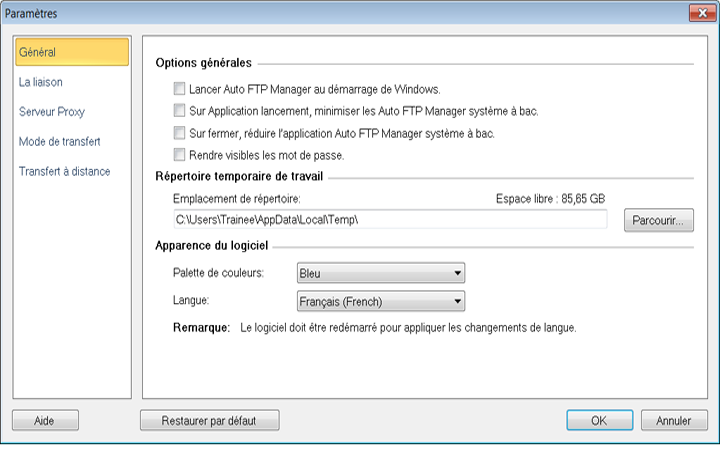
Options générales
Lancez Auto FTP Manager au démarrage de Windows: Cette option vous fait gagner du temps en lançant automatiquement l'application lorsque vous démarrez votre PC.
Au lancement de l'application, réduisez Auto FTP Manager à la barre d'état système: Cette option serait utile lorsque vous souhaitez exécuter des planifications en arrière-plan. Par exemple - Lorsque la planification est appelée, l'application est mise au point et affiche le transfert en cours. En activant cette option, l'application restera dans la barre d'état système et continuera à exécuter le transfert automatisé.
À la fermeture de l'application, réduisez Auto FTP Manager à la barre d'état système: Cette option empêche la fermeture accidentelle de l'application. À la fermeture de l'application, il sera réduit à la barre d'état système. Tous vos transferts et processus en cours continueront. Lorsque vous cliquez sur l'icône dans la barre d'état système, il restaurera le programme.
Rendre le mot de passe visible: L'option est décochée par défaut pour s'assurer que les mots de passe dans tous les endroits sont cachés. Si vous cochez cette option, les mots de passe seront vus sans le format crypté.
Dossier de travail temporaire
Les fichiers créés lors du transfert sont stockés dans le dossier de travail temporaire. Étant donné que les fichiers sont temporaires, ils sont supprimés du dossier lorsque le processus est terminé. L'emplacement du dossier de travail temporaire peut être spécifié avec Feuilleter bouton.Le dossier doit être situé sur le lecteur ayant suffisamment d'e libre.
Apparence du programme
Schéma de couleur: Le thème est l'apparence de la fenêtre de l'application. Vous pouvez appliquer différents thèmes coordonnés de couleur en utilisant le Schéma de couleur liste déroulante, pour rendre l'application plus attrayante. Le schéma de couleurs par défaut est Bleu.
La langue: La langue dans laquelle l'interface de l'application est affichée peut être modifiée en utilisant le La langue menu déroulant. Lorsque la langue est modifiée, les menus, les boîtes de dialogue et les titres de fenêtres seront affichés dans la langue sélectionnée.
|